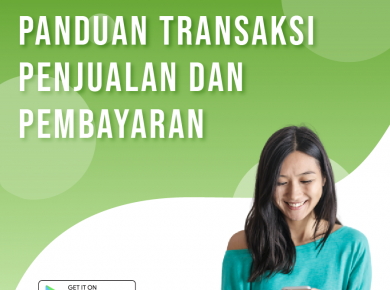Aplikasir dapat digunakan dihandphone, tablet dan komputer. Banyak yang menggunakan Aplikasir dengan menggunakan komputer atau laptop. Hal ini dapat memudahkan kamu dalam bekerja.
Panduan Tombol Shortcut Alternatif Aplikasir (PC) – Namun, saat ini kamu dapat menggunakan beberapa tombol untuk dapat memudahkan kamu dalam bekerja. Berikut ini panduan Panduan Tombol Alternatif Aplikasir (PC).
Shift + 1 = Halaman penjualan
Shift + 2 = Halaman pembayaran
Shift + 3 = Fokus di kolom barcode
Shift + 4 = Fokus di kolom diskon
Shift + 5 = Fokus di kolom biaya kirim
Shift + 6 = Fokus di kolom bayar
Shift + Enter = Klik tombol BAYAR dan OK
Shift + P = Klik Print Struk
Shift + Spasi = Klik Close
A. Halaman Penjualan
1. Buka Halaman utama Aplikasir.
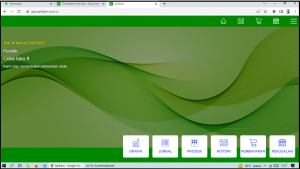
2. Tekan Tombol Shift + 1 pada papan keyboard.
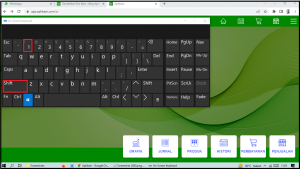
3. Halaman Penjualan ditampilkan.
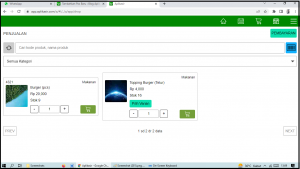
B. Halaman Pembayaran
1. Buka Halaman utama Aplikasir.
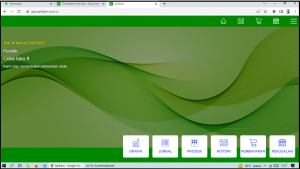
2. Tekan Tombol Shift + 2 pada papan keyboard.
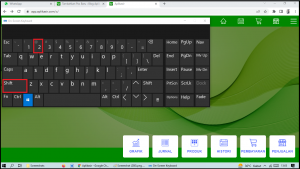
3. Halaman Pembayaran ditampilkan.
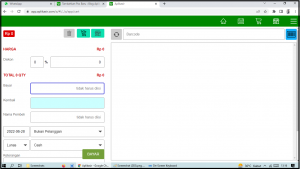
C. Halaman Fokus di kolom barcode
1. Buka Halaman utama Aplikasir.
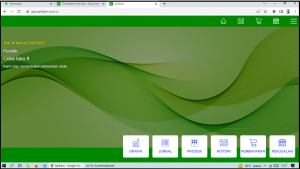
2. Buka Menu Pembayaran
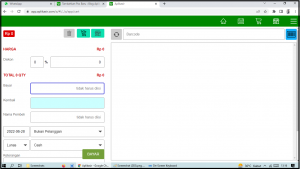
3. Tekan Tombol Shift + 3 pada papan keyboard.
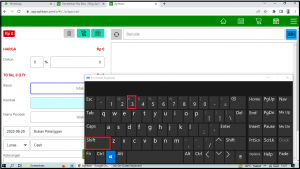
4. Fokus di kolom barcode ditampilkan.
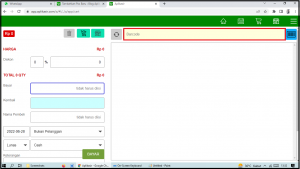
D. Halaman Fokus di kolom barcode
1. Buka Menu Pembayaran
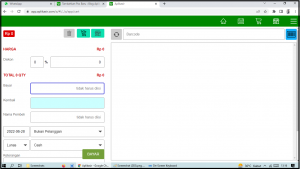
2. Tekan Tombol Shift + 4 pada papan keyboard.
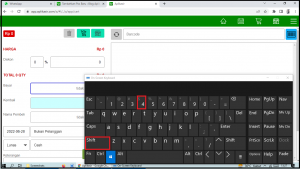
3. Fokus di kolom diskon ditampilkan.
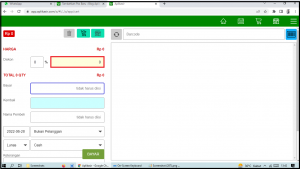
E. Fokus di kolom biaya kirim
1. Buka Menu Pembayaran
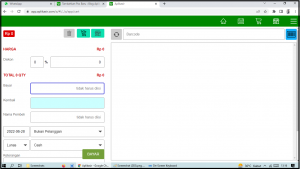
2. Tekan Tombol Shift + 5 pada papan keyboard.
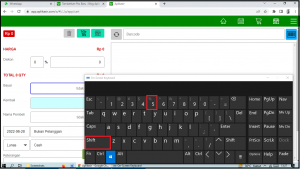
3. Fokus di kolom biaya kirim ditampilkan.
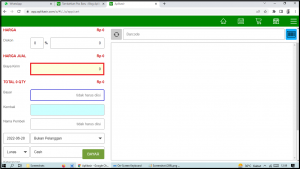
F. Fokus di kolom bayar
1. Buka Menu Pembayaran
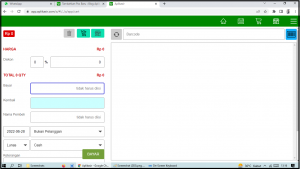
2. Tekan Tombol Shift + 6 pada papan keyboard.
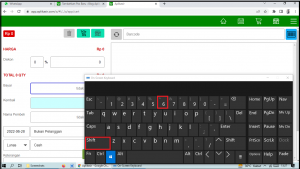
3. Fokus di kolom bayar ditampilkan.
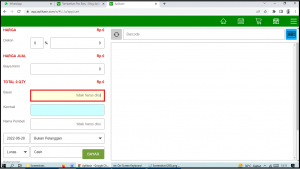
G. Tombol BAYAR dan OK
1. Lakukan transaksi kemudian buka Menu Pembayaran.
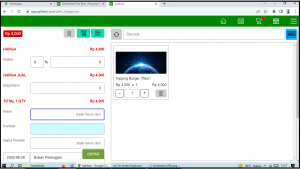
2. Tekan Tombol Shift + Enter pada papan keyboard.
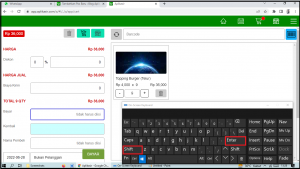
3. Tombol bayar dan ok ditampilkan.
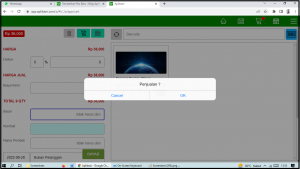
H. Cetak Struk
1. Lakukan transaksi kemudian buka Menu Pembayaran.
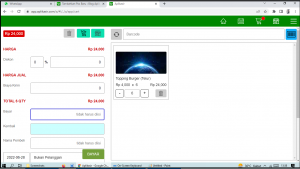
2. Lakukan Pembayaran
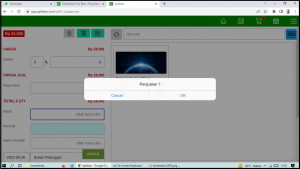
3. Tekan Tombol Shift + P pada papan keyboard.
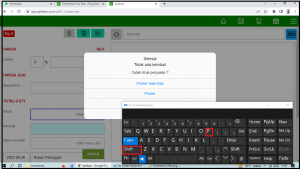
4. Struk siap untuk dicetak.
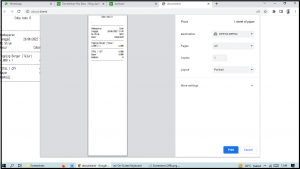
I. Tombol Keluar
1. Tekan Tombol Shift + Spasi pada papan keyboard.
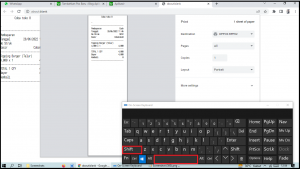
2. Kemudian kamu akan kembali ke halaman sebelumnya.
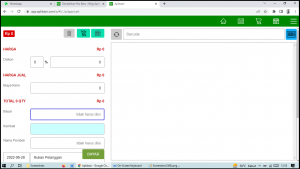
Baca juga : Bisnis Modal Kecil? Berikut Ini Tipsnya
Aplikasi kasir POS (Point of Sale) dengan fitur lengkap untuk semua jenis usaha anda. Membantu anda mengelola toko dan meningkatkan penjualan dengan mudah.
Aplikasi kasir yang mudah digunakan dan sesuai dengan usaha anda. Dengan aplikasir jualan semakin mudah dan untung bertambah.
Aplikasir membantu mengembangkan usaha anda. Jalankan usaha dan pantau transaksi secara realtime dari mana saja. Kontrol akses kasir dan dapatkan laporan langsung ke handphone anda. Aplikasir adalah solusi untuk semua kebutuhan usaha anda.
Download Aplikasir
https://play.google.com/store/apps/details?id=com.aplikasir.android
Website: https://www.aplikasir.com
Youtube: https://www.youtube.com/c/aplikasir
Facebook: https://www.facebook.com/aplikasir.id
Instagram: https://www.instagram.com/aplikasir.id